6 najlepších opráv pre nefungujúce reakcie v aplikácii Facebook Messenger
Rôzne / / November 20, 2023
Facebook Messenger je dobrá možnosť, ako obmedziť vaše konverzácie len na vašich priateľov na Facebooku. Môžete ju použiť ako akúkoľvek inú aplikáciu na odosielanie správ cez internet na četovanie, odosielanie fotografií a videí, videohovory, zdieľanie obrazovky a ďalšie. Najlepšie je, že môžeš reagovať na správy odoslané cez Facebook Messenger okrem reagovania na ne.

Reakcie na správy vám ušetria čas pri hľadaní najbežnejších emotikonov, aby ste mohli zdieľať svoje pocity. Ak však nemôžete reagovať na správy, tu je niekoľko metód na riešenie problémov, ktoré vám pomôžu opraviť reakcie, ktoré nefungujú v aplikácii Facebook Messenger. Budeme sa zaoberať krokmi pre používateľov zariadení iPhone a Android.
1. Skontrolujte nastavenia ochrany osobných údajov a zabezpečenia
Najprv môžete začať kontrolou nastavení ochrany osobných údajov účtu v aplikácii Facebook Messenger. Možno ste vybrali predvoľbu, ktorá vedie k tomu, že funkcie Messenger Reactions nefungujú. Tu je návod, ako to isté skontrolovať.
Krok 1: Otvorte Facebook Messenger na iPhone alebo Android.

Krok 2: Klepnite na ikonu ponuky hamburger v ľavom hornom rohu a vyberte ikonu Nastavenia vedľa názvu svojho profilu.


Krok 3: Vyberte Súkromie a zabezpečenie a skontrolujte všetky nastavenia svojho účtu.

Odporúčame vám skontrolovať nastavenia doručovania správ a obmedzené účty.

Krok 4: Po vykonaní zmien sa vráťte do četov a skontrolujte, či môžete reagovať na správy.
2. Obnoviť vlastné emotikony
Facebook Messenger vám umožňuje vybrať si vlastné emotikony na reakcie na správy. Môžete resetovať svoje vlastné emotikony a skontrolovať, či sa problém vyriešil.
Krok1: Otvorte Facebook Messenger na vašom iPhone alebo Android.

Krok 2: Otvorte chat so svojím priateľom a dlho stlačte ľubovoľnú správu, aby ste získali prístup k reakciám správy.
Krok 3: Klepnite na ikonu plus vedľa reakcií emodži.
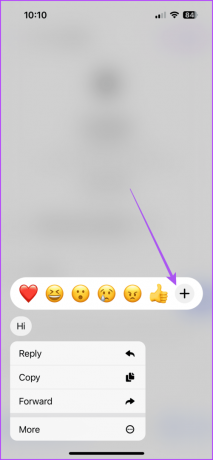
Krok 4: Klepnite na Prispôsobiť a potom klepnite na Obnoviť v ľavom hornom rohu.


V systéme Android klepnite na ikonu Obnoviť.
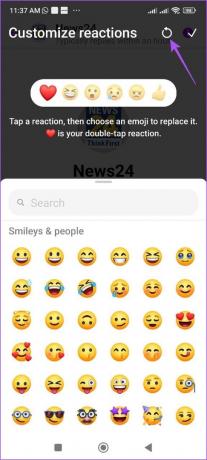
Krok 5: Potom sa vráťte do chatov a zistite, či môžete reagovať na správy.
3. Prihláste sa znova do Facebook Messenger
Ak Reakcie stále nefungujú, môžete sa znova prihlásiť do svojho účtu v aplikácii Facebook Messenger. Toto je rýchla oprava, ktorá pomáha pri riešení mnohých problémov v aplikácii, ako je tento. Na to budete musieť použiť aplikáciu Facebook.
Krok 1: Otvorte Facebook na svojom iPhone alebo Android.

Krok 2: Na iPhone klepnite na ikonu Profil v pravom dolnom rohu. V systéme Android klepnite na ikonu ponuky hamburger v pravom hornom rohu.


Krok 3: Posuňte zobrazenie nadol a klepnite na Odhlásiť sa.

Krok 4: Znova sa prihláste do svojho účtu na Facebooku a potom otvorte Messenger a skontrolujte, či sa problém vyriešil.
Skontrolujte náš príspevok ako sa odhlásiť z Facebooku a Messengera zo všetkých zariadení.
4. Vynútiť ukončenie a znovu spustiť Facebook Messenger
Môžete vynútiť ukončenie a opätovné spustenie aplikácie Messenger. Toto je ďalšie jednoduché, ale efektívne riešenie, ktoré aplikácii prinesie nový začiatok.
Na iPhone
Krok 1: Na domovskej obrazovke potiahnutím nahor a podržaním zobrazíte okná aplikácií na pozadí.
Krok 2: Potiahnutím prstom doprava vyhľadajte Messenger a potiahnutím odstráňte okno aplikácie.

Krok 3: Znova spustite Messenger a skontrolujte, či sa problém vyriešil.

V systéme Android
Krok 1: Dlho stlačte ikonu aplikácie Messenger a klepnite na Informácie o aplikácii.

Krok 2: Vyberte Vynútiť zastavenie a potvrďte klepnutím na Ok.

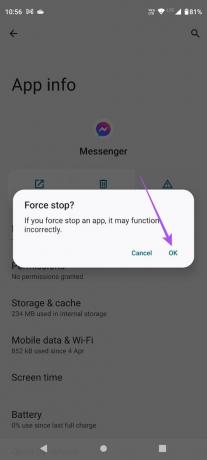
Krok 3: Zatvorte informácie o aplikácii a znova spustite Messenger, aby ste skontrolovali, či sa problém vyriešil.

5. Vymažte vyrovnávaciu pamäť aplikácie Facebook Messenger
Môžete vymazať vyrovnávaciu pamäť aplikácie Facebook Messenger, ktorá sa nejaký čas ukladá, aby ste maximalizovali svoj používateľský zážitok. K takýmto problémom môže viesť zastaraná vyrovnávacia pamäť aplikácie.
Na iPhone
Krok 1: Otvorte aplikáciu Nastavenia a klepnite na Všeobecné.


Krok 2: Klepnite na Úložisko iPhone a vyberte Messenger.


Krok 3: Vyberte možnosť Offload App a opätovným klepnutím na Offload App potvrďte.


Krok 4: Zatvorte Nastavenia a znova stiahnite aplikáciu, aby ste skontrolovali, či sa problém vyriešil.

V systéme Android
Krok 1: Dlho stlačte ikonu aplikácie Messenger a klepnite na Informácie o aplikácii.

Krok 2: Vyberte Úložisko a vyrovnávaciu pamäť a klepnite na Vymazať vyrovnávaciu pamäť.
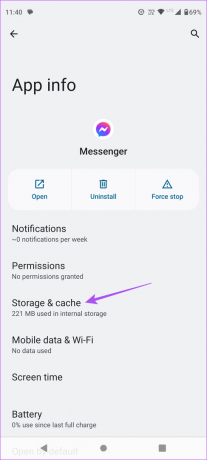

Krok 3: Zatvorte Informácie o aplikácii a otvorte Messenger a skontrolujte, či sa problém vyriešil.

6. Aktualizujte Facebook Messenger
Ak žiadny z krokov na riešenie problémov nefungoval, odporúčame vám nainštalovať aktualizáciu aplikácie pre Facebook Messenger na váš iPhone alebo Android.
Aktualizujte Facebook Messenger na iPhone
Aktualizujte Facebook Messenger na Android
Reagujte na správy
Tieto riešenia vám pomôžu vyriešiť problém, že reakcie na správy nefungujú v aplikácii Facebook Messenger. Aplikácia vám tiež umožňuje kontrolovať príbehy uverejnené vašimi priateľmi na Facebooku. Ale ak to tak nie je, môžete sledovať niektoré metódy riešenia problémov na vyriešenie tohto problému.
Posledná aktualizácia 31. októbra 2023
Vyššie uvedený článok môže obsahovať pridružené odkazy, ktoré pomáhajú podporovať Guiding Tech. Nemá to však vplyv na našu redakčnú integritu. Obsah zostáva nezaujatý a autentický.

Napísané
Paurush fušuje okolo iOS a Mac, zatiaľ čo jeho blízke stretnutia s Androidom a Windowsom. Predtým, ako sa stal spisovateľom, produkoval videá pre značky ako Mr. Phone a Digit a krátko pracoval ako copywriter. Vo voľnom čase uspokojuje svoju zvedavosť na streamovacie platformy a zariadenia ako Apple TV a Google TV. Cez víkendy je kinofilom na plný úväzok, ktorý sa snaží zredukovať svoj nekonečný zoznam sledovaných osôb a často ho predlžuje.



